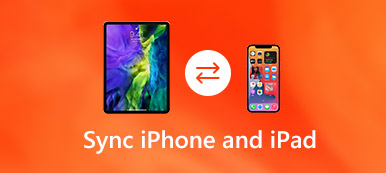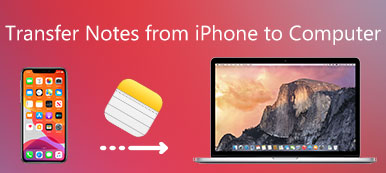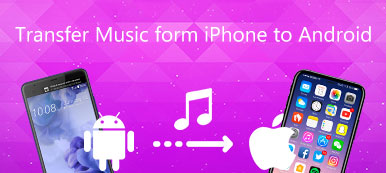如果您有多台Mac,请务必了解如何将所有类型的文件从一台Mac共享到另一台Mac。 如您所知,文件共享已经开发了很长时间,但是,仍然没有完美的解决方案可以帮助您在Mac之间传输文件而没有任何缺陷。
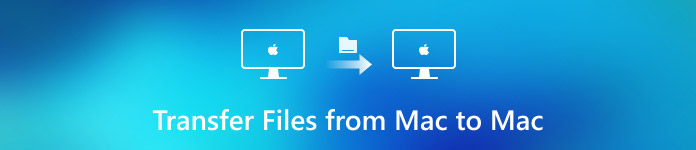
这就是为什么您永远不会错过这段话的原因。 本教程将讨论从Mac到Mac传输文件的5种解决方案。 您可以了解有关这5种方法的详细步骤,但也知道它们的优缺点。 如果您对此主题感兴趣,请阅读文章并了解更多详细信息。
- 部分1:如何通过电子邮件将文件从Mac传输到Mac
- 部分2:如何通过AriDrop将文件从Mac传输到Mac
- 部分3:如何通过Dropbox和其他云存储在Mac之间传输文件
- 部分4:如何通过物理设备在Mac之间传输文件
- 部分5:如何通过电汇在Mac之间传输文件
部分1:如何通过电子邮件将文件从Mac传输到Mac
如果您希望从Mac传输到Mac的文件大小非常小,最好将它们作为电子邮件附件共享给Mac,尤其是当您的Mac当前未运行时。 只要您的Mac处于恒定的网络环境中,请按照下面的提示了解如何使用电子邮件将文件从一台Mac共享到另一台:
:发送电子邮件到iOS设备
在Mac上启动电子邮件应用程序后,在Mac上为自己创建一个新地址,将找到的文件作为附件添加到电子邮件中,然后单击“发送”按钮。
:在Mac之间传输文件
转到另一台Mac,启动电子邮件客户端,打开刚才发送的电子邮件,然后点击附件下载文件。
:打开下载的文件
下载后,您可以通过双击文件来访问传输的文件。 或者您可以在Finder的“下载”选项中找到它。
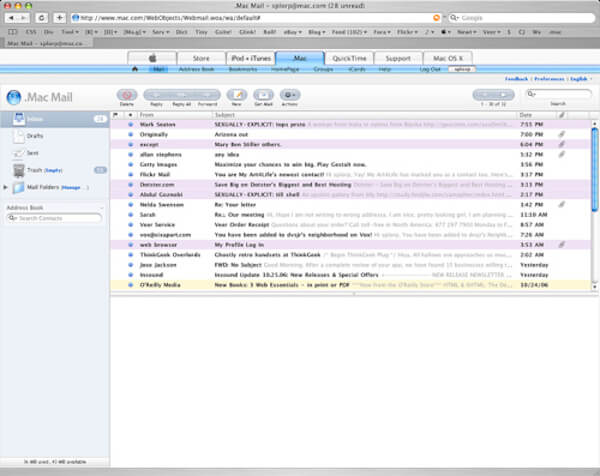
部分2:如何通过AriDrop将文件从Mac传输到Mac
要将文件从一台Mac共享到另一台,AirDrop应该是最简单的方法。 AirDrop使您只能使用Wi-Fi和蓝牙在Apple设备之间连接和传输文件。 发送小文件(例如图片,文本)会非常快。
然而,AirDrop实际上并不总是运作良好。 它需要在两台Mac上激活,当你使用AirDrop在Mac之间转换一些大型文件时,你需要等待很长时间。
:在一台Mac上激活AirDrop
转到Mac,启动Finder应用程序,您可以在侧栏中看到选项列表。 只需点击AirDrop选项即可在Mac上启动它。
:使用AirDrop导入文件
别忘了在另一台Mac上激活AirDrop。 连接这些2 Mac后,选择要从Mac传输到Mac的文件,将其拖到Mac图标上。
:在另一台Mac上打开文件
转到另一台Mac,您可以看到一个菜单,提供打开文件的选项以及相关的应用程序以打开文件类型。
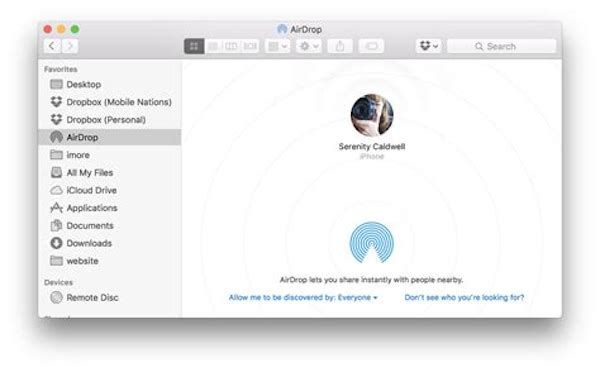
部分3:如何通过Dropbox和其他云存储在Mac之间传输文件
云存储服务也是您将文件从一台Mac传输到另一台Mac的不错选择。 它提供了在多个设备,备份和恢复设备等中共享文件的绝佳解决方案。
最受欢迎的云存储服务,如Dropbox,Google Drive,One Drive等,为您提供从10到15 GB的免费存储空间。 在大多数情况下,免费存储空间足以在Mac之间共享文件。 如果您需要更多存储空间,您还可以每月支付$ 3-4升级到付费版本。
:登录Dropbox
在App Store上下载Dropbox应用程序后,在两台Mac上启动它并登录。 如果您是第一次使用此应用程序,请创建一个帐户以登录此应用程序。
:使用Dropbox共享文件
在一台Mac上选择要传输到另一台Mac的文件,然后将其上传到Dropbox。
:将文件保存在另一台Mac上
并获取另一台Mac,找到导入的文件,然后点击“下载”按钮将其保存到Mac。
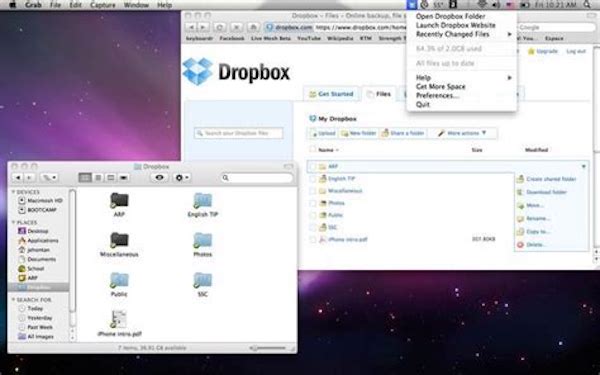
部分4:如何通过物理设备在Mac之间传输文件
如果您需要随时随地访问传输的文件,可以考虑使用USB,SSD,HDD等物理存储设备。 与云服务存储相比,物理存储设备使您无需Internet连接即可传输大型文件。
使用物理存储设备将文件从一台Mac共享到另一台Mac的唯一缺点是它很容易受到损坏,数据也会丢失。
:将文件导入物理存储设备
将您的物理存储设备插入一台Mac,然后找到并找到要传输到另一台Mac的文件,直接将其拖入USB文件夹。
:将文件导出到另一台Mac
然后轮询出物理存储设备并将其插入另一台Mac,打开其文件夹,然后将转换后的文件移动到Mac的本地位置。
:打开并查看文件
要访问传输的文件,您可以轻松点击其图标。 您也可以稍后对文件进行一些编辑。
如果您愿意,此方法也很有用 将文件从PC传输到PC or 从PC到Mac。 但是,如果您的Mac出现问题,则需要 从Mac恢复文件 在你进行转移之前。
部分5:如何通过电汇在Mac之间传输文件
您必须知道您的Mac配备了提供疯狂带宽的Thunderbolt端口。 但是,您知道它可以帮助您将文件从一台Mac传输到另一台吗? 如果您正在寻找分享大量文件(如高质量视频)的解决方案,电汇将是唯一快捷方便的方式。
有一点需要说明,连接2 Mac的Thunderbolt线的长度非常有限,请确保您的2 Mac在物理上彼此靠近。 如果这些2机器位于两个不同的位置,那么在Mac之间传输文件将是令人沮丧的。
:连接2 Mac
使用Thunderbolt电缆连接两台Mac,可以在亚马逊上以大约20的价格购买。
:启动目标磁盘模式
点击Mac上的“系统偏好设置”,选择“启动磁盘”,然后点击“目标磁盘模式”以启动它。
:在Mac之间传输文件
接下来,您的Mac屏幕将变黑,并显示一个Thunderbolt图标。 然后你可以在Finder的Device选项下看到Tour目标Mac的硬盘。
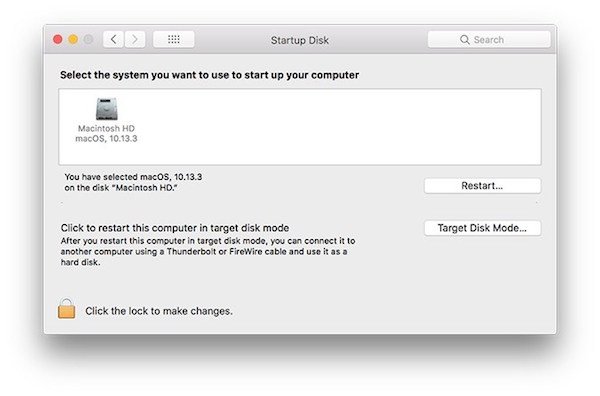
结论
当您需要在Mac计算机之间传输文件时,您可以轻松找到5终极解决方案来传输文件。 如果您对这些解决方案有任何疑问,可以立即在评论中分享更多详细信息。



 iPhone数据恢复
iPhone数据恢复 iOS系统恢复
iOS系统恢复 iOS数据备份和还原
iOS数据备份和还原 iOS录屏大师
iOS录屏大师 MobieTrans
MobieTrans iPhone转移
iPhone转移 iPhone橡皮擦
iPhone橡皮擦 WhatsApp转移
WhatsApp转移 iOS解锁
iOS解锁 免费HEIC转换器
免费HEIC转换器 iPhone 位置转换器
iPhone 位置转换器 Android数据恢复
Android数据恢复 损坏Android数据提取
损坏Android数据提取 Android数据备份和还原
Android数据备份和还原 手机转移
手机转移 数据恢复工具
数据恢复工具 蓝光播放器
蓝光播放器 Mac清洁卫士
Mac清洁卫士 DVD刻录
DVD刻录 PDF 转换
PDF 转换 Windows密码重置
Windows密码重置 手机镜
手机镜 视频转换器旗舰版
视频转换器旗舰版 视频编辑
视频编辑 屏幕录影大师
屏幕录影大师 PPT到视频转换器
PPT到视频转换器 幻灯片制作
幻灯片制作 免费视频转换器
免费视频转换器 免费屏幕录像机
免费屏幕录像机 免费HEIC转换器
免费HEIC转换器 免费视频压缩器
免费视频压缩器 免费的PDF压缩器
免费的PDF压缩器 免费音频转换器
免费音频转换器 免费录音机
免费录音机 免费视频木工
免费视频木工 免费图像压缩器
免费图像压缩器 免费背景橡皮擦
免费背景橡皮擦 免费图像升频器
免费图像升频器 免费水印去除剂
免费水印去除剂 iPhone屏幕锁
iPhone屏幕锁 拼图魔方
拼图魔方